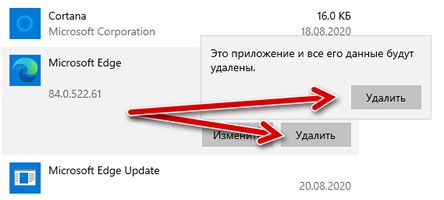В Windows 10 Microsoft автоматически развертывает свою Chromium-версию Edge через Центр обновления Windows, чтобы заменить устаревшую версию браузера.
Единственная проблема заключается в том, что, поскольку компания делает его частью Windows 10 при автоматической установке, вы не найдете возможности удалить браузер и вернуться к прежней версии, если вам не нравится новая версия или вы не готовы к ней.
Однако, поскольку Microsoft Edge основан на проекте Chromium, вы можете удалить его с помощью командной строки, используя процесс, аналогичный процессу удаления Google Chrome с помощью командных строк.
В этом руководстве по Windows 10 мы расскажем, как полностью удалить Microsoft Edge с вашего компьютера.
Как удалить Microsoft Edge (Chromium) с помощью настроек
Если вы пытаетесь удалить версию Microsoft Edge, которую вы установили вручную с помощью установщика, или одну из сборок, доступных через каналы Beta, Dev и Canary, вы можете удалить её с помощью приложения «Параметры».
Чтобы удалить Microsoft Edge, выполните следующие действия:
- Откройте Параметры.
- Щелкните Приложения.
- Щелкните Приложения и возможности.
- Выберите элемент Microsoft Edge.
- Нажмите кнопку Удалить.
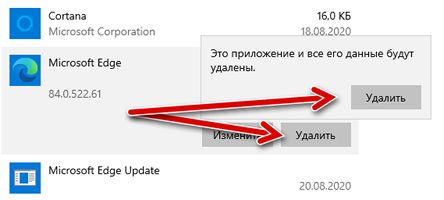
- Снова нажмите кнопку Удалить.
- (Необязательно) Установите флажок Также очистить данные просмотра.
- Щелкните кнопку Удалить.
После того, как вы выполните эти шаги, выбранная вами версия браузера будет удалена с вашего компьютера.
Как удалить Edge (Chromium) с помощью командной строки
Если возможность удаления Microsoft Edge недоступна в настройках, поскольку вы получили новый браузер через Центр обновления Windows, вам нужно будет удалить его с помощью командной строки.
Чтобы избавиться от новой версии Microsoft Edge на основе Chromium, выполните следующие действия:
- Откройте командную строку от имени администратора.
- Введите следующий путь для доступа к папке установщика и нажмите Enter:
cd %PROGRAMFILES(X86)%\Microsoft\Edge\Application\8*\InstallerВ Windows 10 папка «Установщик» находится внутри другой папки, названной согласно номеру версии браузера, установленного на вашем устройстве в данный момент; в результате её название может меняться по мере выхода обновлений. В указываемом пути мы используем номер «8» с подстановочным знаком «*» для доступа к папке независимо от установленной вами версии 8x.x.xxx.xx. Однако, как только браузер достигнет версии 9x.x.xxx.x, вам нужно будет обновить путь до 9 с помощью подстановочного знака.
- Введите следующую команду, чтобы удалить Microsoft Edge, и нажмите Enter:
setup --uninstall --force-uninstall --system-level
После того, как вы выполните эти шаги, Microsoft Edge будет удален с устройства, а устаревшая версия браузера будет восстановлена для использования в Windows 10.